個人事業主として20年、今まで弥生会計で確定申告してきましたが、
2025年からマネーフォワードをつかって確定申告していきます。
前回までで確定申告の作成は完了しましたので、続いて消費税の申告書をマネーフォワードを使って作成していきます。
消費税の仕組みは難解です!
スキルパス(個人事業主)は、残念ながら過去売り上げ1000万円以上を計上したことがなかったため、
消費税の申告とは無縁でしたが、件の「インボイス発行事業者」になった(ならざるを得なかった)ので、消費税の申告手続きです!
さて、消費税の申告手続きについては、プロの税理士にお任せするのが一番です。
自分でやる場合は税務署に確認しながら進めるのがベターです。(ほんと消費税の仕組みは難解です!)
それを踏まえて会計ソフトで消費税の申告手続きをやっていきます。
弥生会計での消費税申告手続き
弥生会計の場合の消費税申告手続きのフロー
(各種仕訳は行った前提です)
・消費税集計表で売上の消費税、仕入の消費税をまとめてもらう(会計ソフトが自動処理)
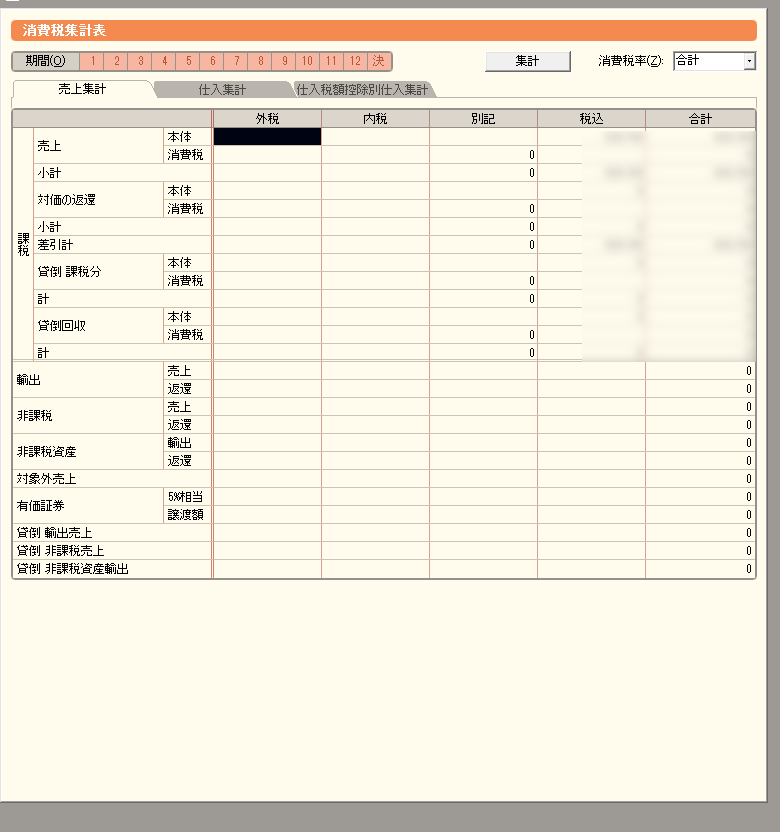
・申告基礎データに、まとめてもらった集計表データを読み込む(会計ソフトが自動処理)
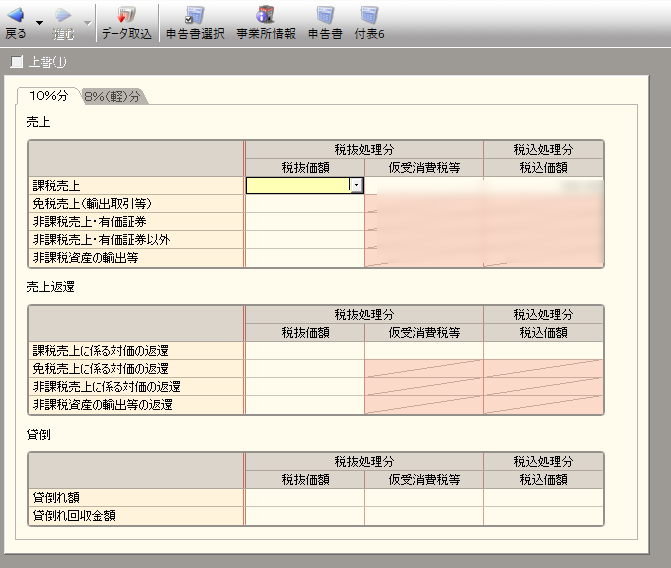
・申告基礎データを基に、消費税申告書を作成する(会計ソフトが自動処理)

基本的にはしっかりと日々の仕訳と消費税の項目を入力すれば、あとは自動処理で完成します。
申告書までの手順はヘルプ機能を参考にしました。
マネーフォワードでの消費税申告手続き
続いてマネーフォワードの場合の消費税申告手続きのフロー
(もちろん各種仕訳は行った前提です)
・メニューから「消費税集計」と進みますと、集計表が自動で作成されます。
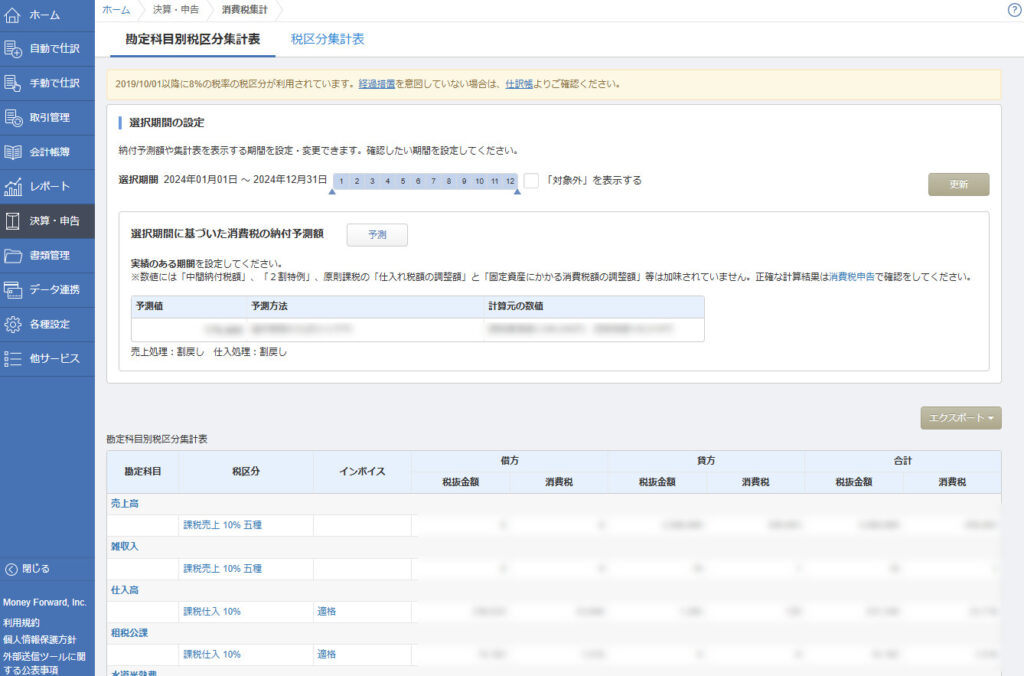

この時点で概算の消費税予測額が表示されるのは便利ですね。
期中も使えそうです。
・集計をしたら、次は申告書の作成です。
「消費税申告」メニューで申告画面が立ち上がります。
画面の指示に従って選択、入力していきます。
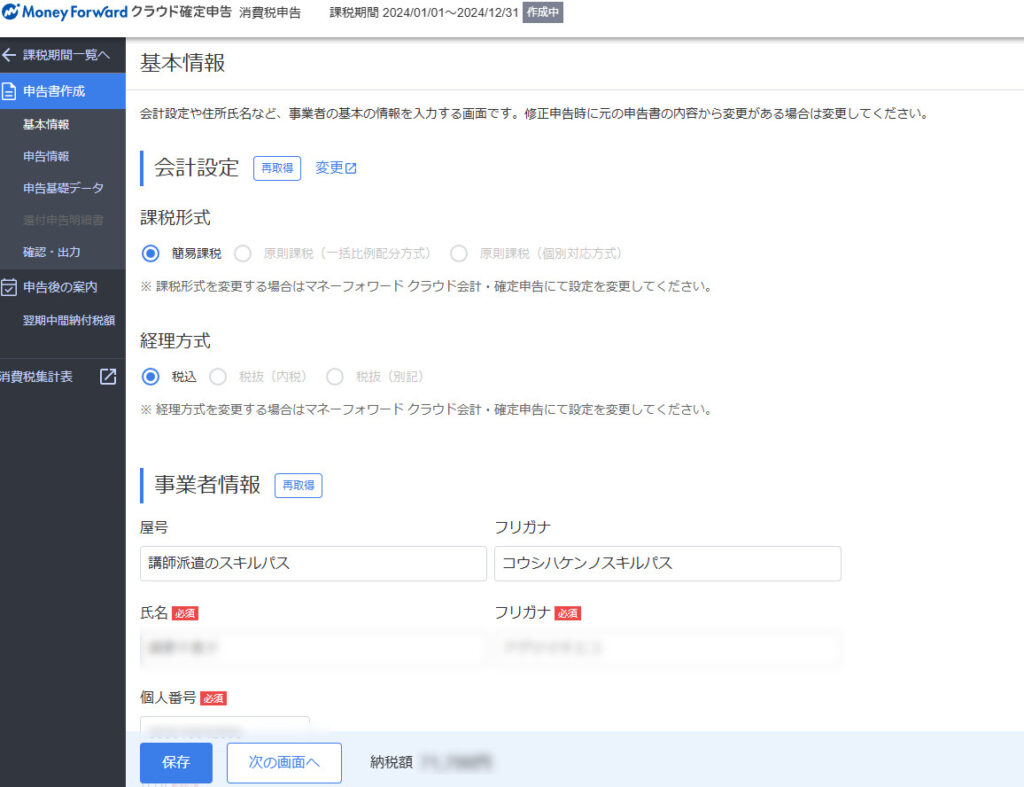

消費税難解ポイントその①(簡易課税or原則課税)と(税込or税抜)
スキルパスでは簡易課税+税込になります。
※詳しくは税理士or税務署に聞きましょう。

あとはガイダンスに沿って進めていけるので、会計が分からなくても進められます。
申告情報の入力画面では、中間納税額の入力欄があります。期中に収めた場合は入力します。
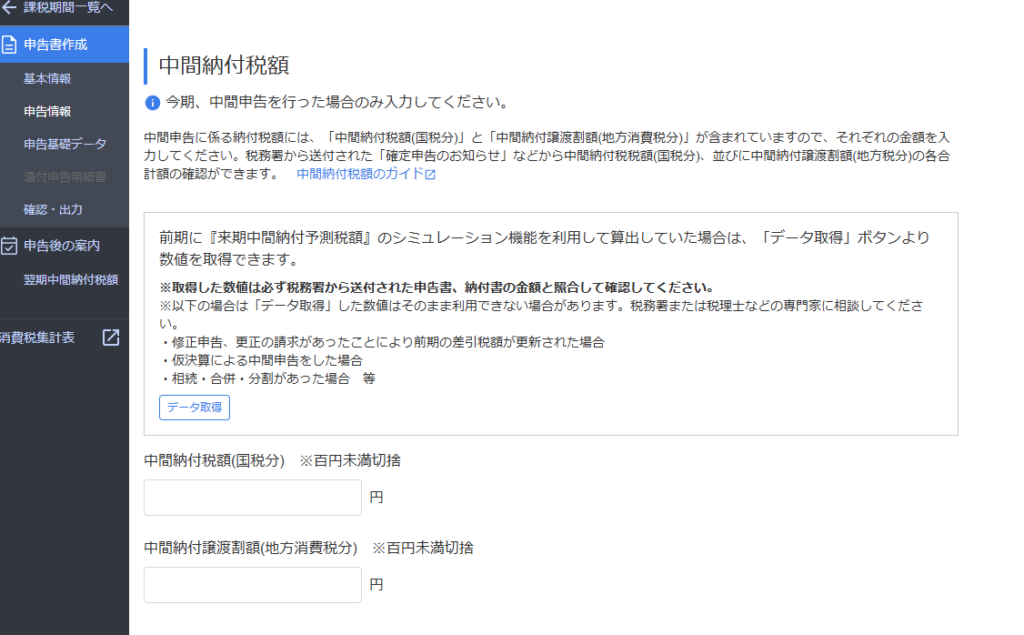
申告基礎データの項目では、難解ポイント②「消費税の2割特例制度」を使うかの選択をします。
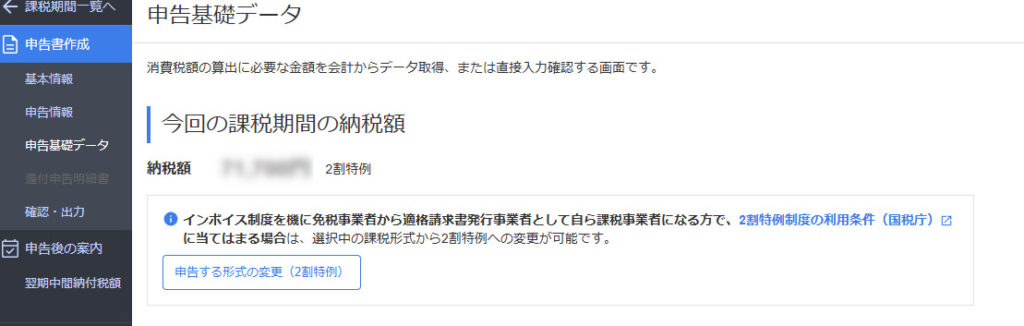
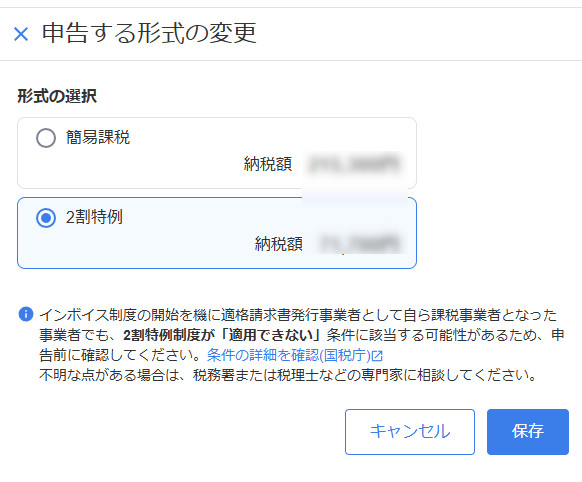

2割特例を使うと税金が抑えられることが多いですが、条件があります。
国税庁のページのリンクが貼られているので要確認です。

2割特例の方が安いからと言って選んでしまうと、後が本当に大変です。
税理士or税務署でお願いします。
最後に「確認・出力」して終わりです。
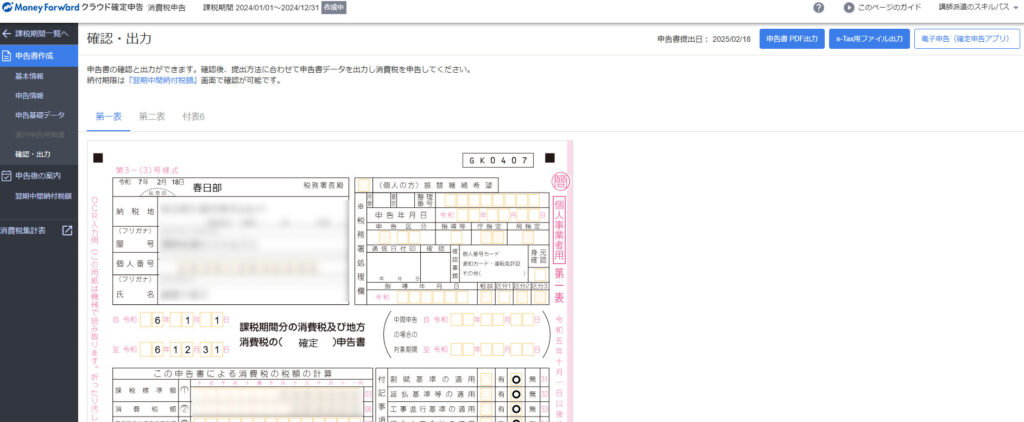
・PDF出力(プリントアウトする場合、紙で申告する場合)
・e-Tax用ファイル出力(e-Taxで申告する場合)
・マネーフォワードの確定申告アプリで申告する場合
が選べます。
スキルパスでは慣れている「e-Tax」方式を選びましたが、アプリも使いやすそうです。
まとめ
消費税の申告は、そもそもの仕組みが難解です。会計ソフト以前の問題になります。
それを踏まえての認識ですが、次のような感じになります。
慣れてる人→「弥生会計」、慣れてない人→「マネーフォワード」

マネーフォワードは
・基本ガイダンス方式で進められる
・所々に説明ページが用意されている
がいいところです。
操作感はお試し版でぜひ確認してみてください。
クラウド会計についてアドバイスできます。
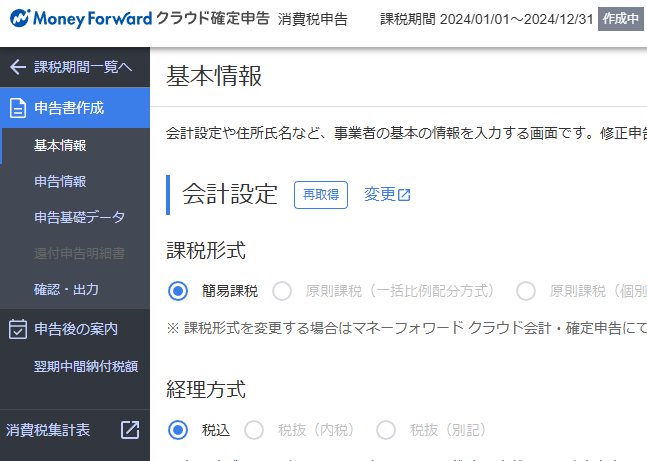
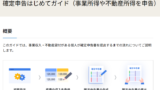
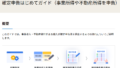
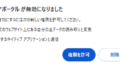
コメント